Python下载和安装教程
2023-12-22 09:45:10
Python下载和安装教程
1- 下载
1. 下载安装包
下载地址:
https://www.python.org/downloads/windows/
本次选择: Download Windows installer (64-bit)
根据自己的电脑, 选择32位或64位

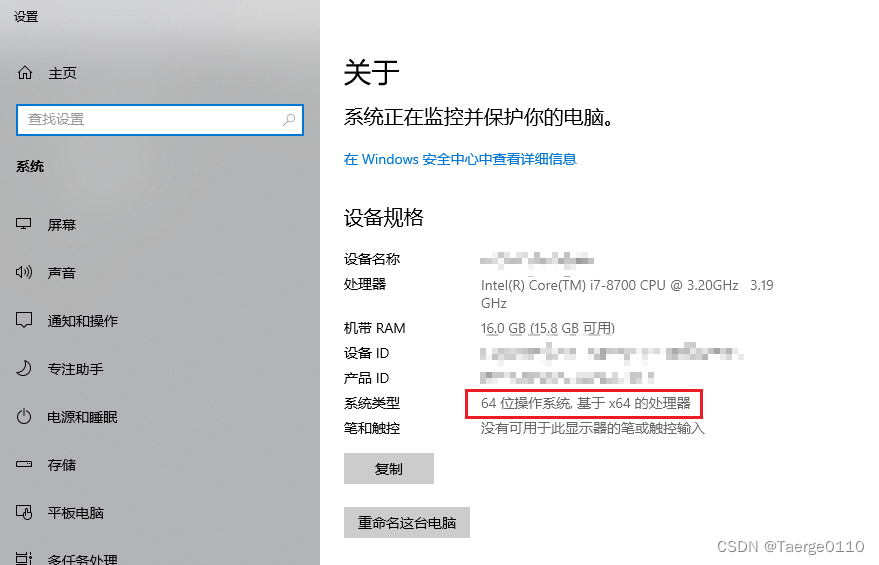
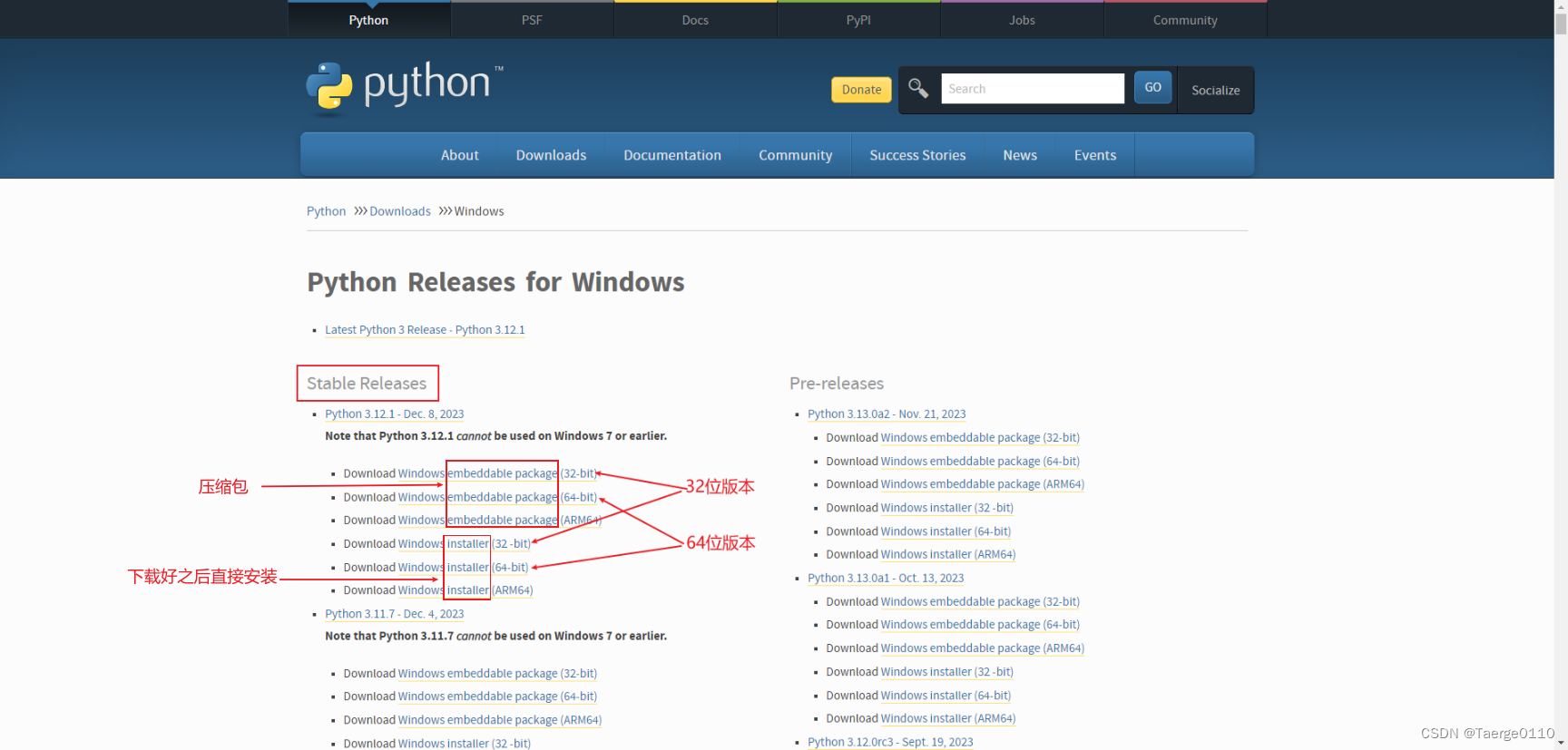
2- 安装
1. 双击安装
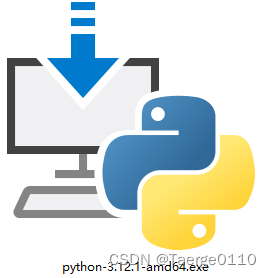
2. 选择自定义安装

3. 功能选择

默认选择即可
4. 高级选择: 安装路径

可以进行修改安装路径, 修改完成/不修改 点击安装
提示: 记住次路径, 后续可能会用到, 配置环境变量等
安装中…
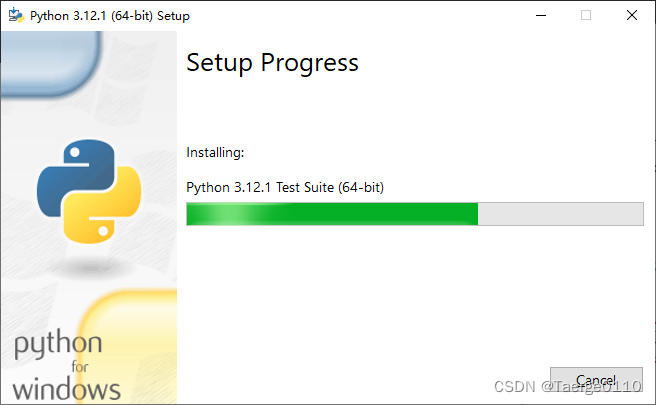
安装完毕点击关闭
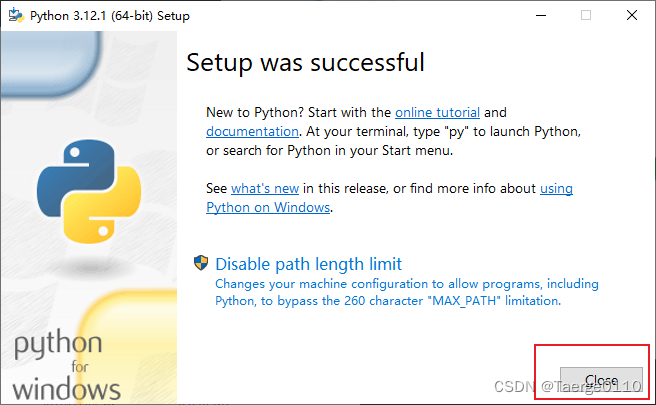
安装之后的文件内容

在开始界面会有3个图表出现

3- 检查是否安装成功
1. 打开cmd
win + R 打开下面运行框

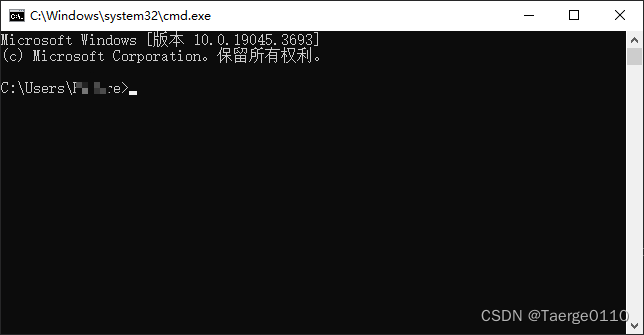
2. 检查安装是否成功
输入: python + 回车
出现下面信息: 版本信息(命令行变为3个大于号 ‘>>>’), 即表明安装成功

4- 环境变量配置
1. 没有环境变量情况
如果没有显示 版本信息, 或者提示 不是内部或外部命令, 也不是可运行的程序 -> 则要配置环境变量

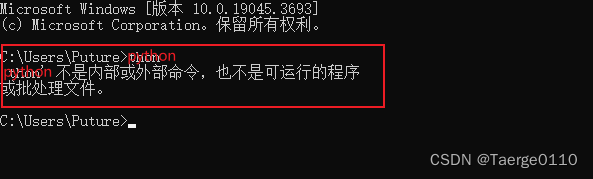
2. 配置环境变量
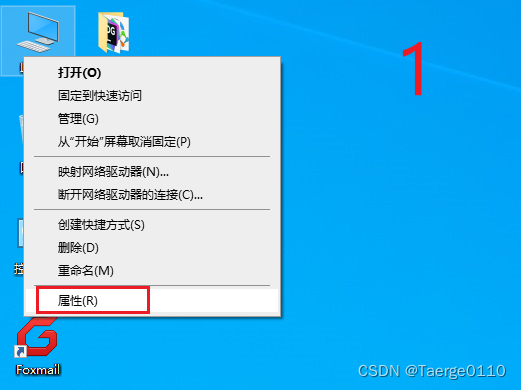
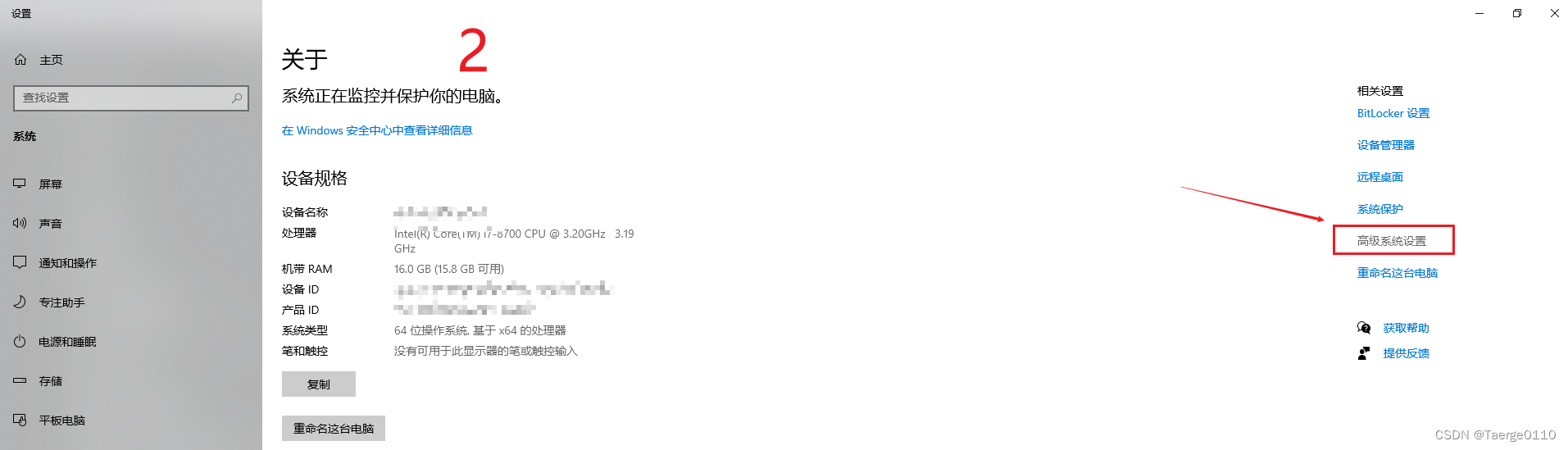
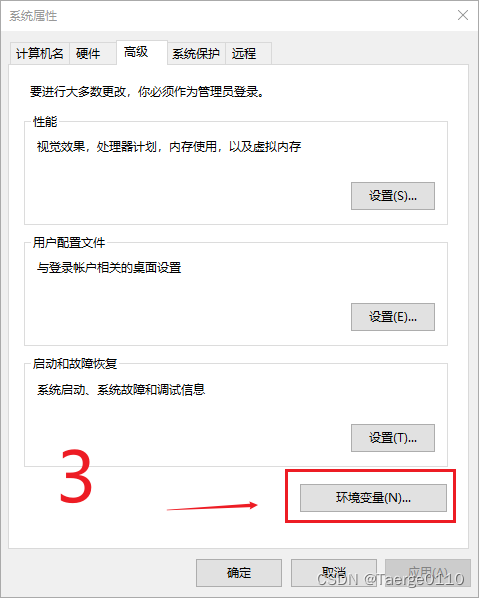
根据使用用户, 配置环境变量 -> 本次配置用户的环境变量
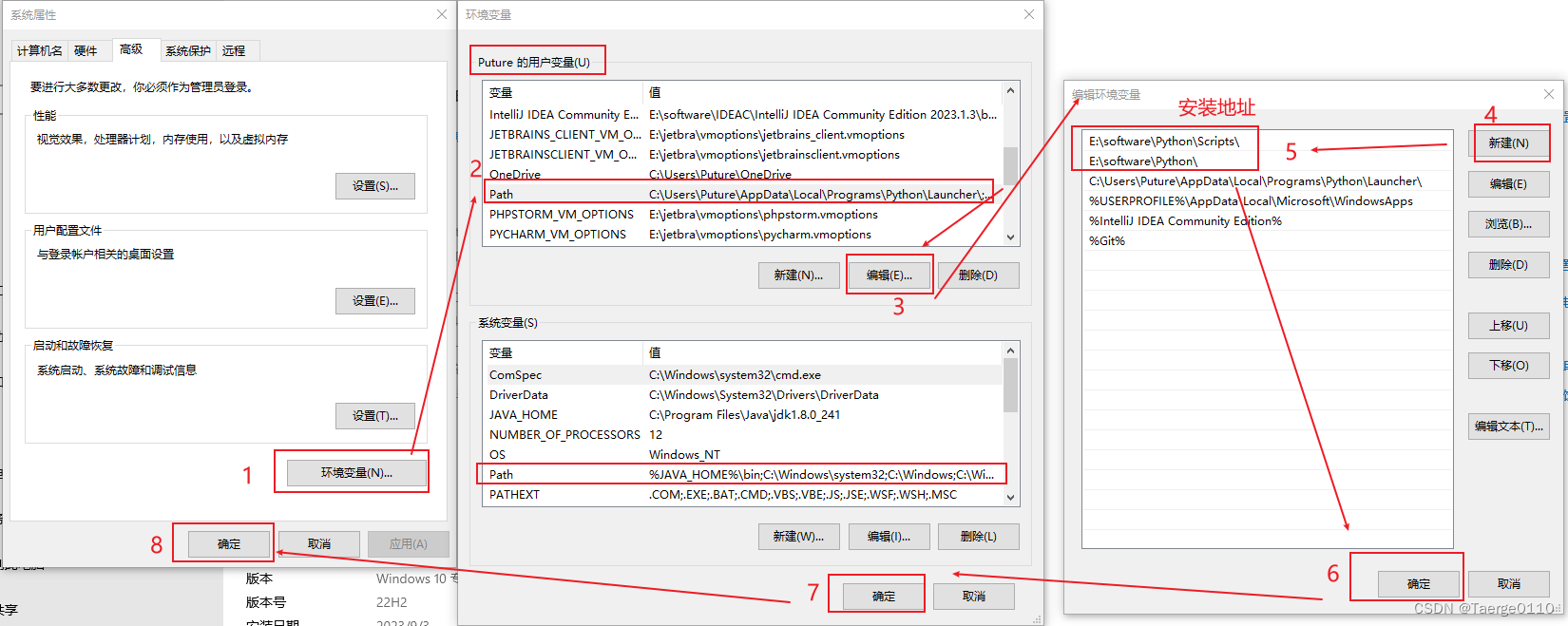
再次打开cmd 输入 python

配置完成
end
文章来源:https://blog.csdn.net/Taerge0110/article/details/135132617
本文来自互联网用户投稿,该文观点仅代表作者本人,不代表本站立场。本站仅提供信息存储空间服务,不拥有所有权,不承担相关法律责任。 如若内容造成侵权/违法违规/事实不符,请联系我的编程经验分享网邮箱:veading@qq.com进行投诉反馈,一经查实,立即删除!
本文来自互联网用户投稿,该文观点仅代表作者本人,不代表本站立场。本站仅提供信息存储空间服务,不拥有所有权,不承担相关法律责任。 如若内容造成侵权/违法违规/事实不符,请联系我的编程经验分享网邮箱:veading@qq.com进行投诉反馈,一经查实,立即删除!